A batalha entre a Apple e o FBI trouxe um foco renovado na importância da criptografia. Independentemente da sua opinião sobre o caso, eu não deveria ter que explicar o significado de proteger seus dados pessoais - e tudo começa com o seu smartphone.
Esses dispositivos armazenam suas fotos pessoais, mensagens privadas, e-mails e, às vezes, até mesmo informações de saúde confidenciais. Seria devastador que esses dados caíssem nas mãos erradas. Embora o uso de um código de segurança seja um passo na direção certa, você deve considerar realmente criptografar seu dispositivo.
Os iPhones e iPads da Apple e a maioria dos dispositivos Android podem ser criptografados. Veja o que você precisa saber:
iOS
A Apple introduziu a criptografia de dispositivos com o iOS 8 em 2014. Basta um código de segurança ou uma impressão digital para ativá-lo. Enquanto uma senha básica de quatro dígitos serve, para melhor proteção, recomendo usar uma senha numérica mais longa ou uma senha.
- Siga para as configurações
- Selecione ID e senha de toque (ou Senha para dispositivos mais antigos sem um sensor de impressão digital)
- Clique na opção Turn Passcode On
- Digite uma senha ou senha forte
Android
É um pouco mais complicado para dispositivos Android. Os telefones e tablets Nexus do Google vêm com a criptografia ativada por padrão. A maioria dos novos dispositivos que acompanham o Android 6.0 Marshmallow, como o Galaxy S7 e o Galaxy S7 Edge, também são criptografados. Semelhante ao iPhone, tudo o que você precisa fazer é adicionar um código de segurança ou uma impressão digital para ativá-lo.
- Siga para as configurações
- Clique em Segurança
- Selecione o bloqueio de tela
- Crie um código de segurança

Para dispositivos mais antigos, no entanto, como o Moto X Pure e o Galaxy S6, você precisará criptografá-los manualmente. Antes de começar, verifique se o telefone está conectado, pois pode levar até uma hora para ser concluído, dependendo da quantidade de dados no dispositivo. Em seguida, crie uma senha usando o esboço do método acima e siga as etapas abaixo:
- Siga para as configurações
- Selecione Segurança
- Clique em Criptografar o telefone

O método é ligeiramente diferente no Galaxy S6. Envolve ir para Configurações, selecionar Bloquear tela e segurança, seguido por Outras configurações de segurança e clicar em Criptografar telefone .
Você também pode criptografar seu cartão SD para manter os dados seguros e impedir que o cartão seja usado em outro dispositivo (a menos que seja limpo primeiro). Vá para Configurações, selecione Segurança, seguido por Criptografar cartão SD externo e clique em Ativar . Ao contrário da criptografia do dispositivo, que exigia que você limpasse o telefone para removê-lo, a criptografia do cartão SD pode ser facilmente revertida no menu Configurações.
Razões para não criptografar seu dispositivo Android
Criptografar seu telefone pode parecer um acéfalo, mas existem algumas razões pelas quais você pode querer adiar. O método é um pouco diferente para cada dispositivo. A Motorola, por exemplo, permite que você continue usando um alfinete e um padrão depois que o telefone foi criptografado, mas a Samsung só permite usar uma senha ou impressão digital.
Samsung também requer que você digite a senha após cada reinicialização. Embora isso torne menos provável que os ladrões acessem seus dados, pode ser inconveniente demais para algumas pessoas.
Seu dispositivo também sofrerá um ligeiro desempenho quando você criptografá-lo. É pouco perceptível em telefones high-end recentes, mas modelos mais antigos e dispositivos de baixo custo podem sofrer. Eu recomendo apenas criptografar dispositivos high-end recentes, como o Galaxy S6, o LG G4, o HTC One M9 e seus modelos mais novos (Galaxy S7, LG G5 e assim por diante).










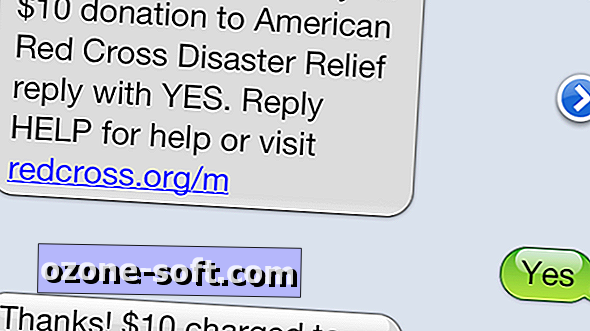


Deixe O Seu Comentário